Si es un usuario de Linux, especialmente uno en un entorno de sistema operativo basado en Debian o basado en Ubuntu, entonces la leyenda del navegador Tor ciertamente ha pasado por tu mente de vez en cuando.
Tal vez hayas pensado en él y en su poder de anonimato, pero nunca llegaste a implementarlo. ¿Razón? Nunca conceptualizaste completamente cómo instalar y usar correctamente esta poderosa aplicación de navegador Tor.
[ También te pueden interesar:3 consejos útiles sobre cómo usar el comando de historial en Linux ]
Este artículo está aquí para ayudarlo a deshacerse de cualquier duda sobre la instalación y el uso del Navegador Tor en el entorno de su sistema operativo Linux.
¿Qué es un navegador Tor?
Si está familiarizado con Firefox navegador web, luego el Tor navegador es su versión personalizada. En Firefox , su tráfico web es visible, pero no bajo el navegador Tor, utiliza su red Tor para enrutar todo el tráfico web, otorgando a sus usuarios el anonimato y la privacidad que tanto necesitan.
Por lo tanto, no necesita preocuparse por el análisis del tráfico y la vigilancia de la red mientras navega por Internet gracias a las conexiones cifradas de Tor.
Instalación del navegador Tor en Linux usando el instalador
La instalación del navegador Tor en un entorno de sistema operativo Linux se simplifica gracias al Tor Browser Launcher. Automatiza la mayoría de los pasos de instalación, lo que facilita que cualquier usuario los siga.
Primero, vaya a la página de descarga de Tor y descargue el archivo de instalación del Navegador Tor y ejecute los siguientes comandos para instalarlo.
$ wget https://www.torproject.org/dist/torbrowser/10.5.2/tor-browser-linux64-10.5.2_en-US.tar.xz $ tar -xvf tor-browser-linux64-10.5.2_en-US.tar.xz $ cd tor-browser_en-US/ $ chmod +x start-tor-browser.desktop $ ./start-tor-browser.desktop
Instalación del Navegador Tor en Linux usando Flatpak
Independientemente de la distribución del sistema operativo Linux que esté utilizando, considere la aplicabilidad de Flatpak para instalar el último Tor Browser Launcher en su sistema Linux.
Paquete plano es una utilidad de implementación de software y administración de paquetes. Es eficaz para acceder e instalar numerosas aplicaciones de Linux. Su confiabilidad está garantizada cuando se maneja la instalación de Tor Browser Launcher.
Necesitamos cubrir dos pasos para instalar y usar completamente Flatpak . El primer paso es instalar el Flatpak paquete y luego agregue su repositorio (Flathub ) a nuestro sistema. Este repositorio nos otorgará privilegios de instalación para la aplicación del navegador Tor.
Instalación de Flatpak en Linux
El Ubuntu y Linux Mint las distribuciones son compatibles con Flatpak por defecto. Sin embargo, para estar seguros, podemos verificar la instalación.
$ sudo apt install flatpak
Para usuarios de otros Ubuntu distribuciones basadas en, SO elemental o Debian distribuciones basadas en, es posible que deba agregar primero el PPA oficial repositorio a su sistema antes de instalar Flatpak .
$ sudo add-apt-repository ppa:alexlarsson/flatpak $ sudo apt update $ sudo apt install flatpak
Para usuarios bajo Fedora y Red Hat Linux distribuciones, use el siguiente comando de instalación:
$ sudo yum install flatpak
Para openSUSE usuarios, usen el siguiente comando:
$ sudo zypper install flatpak
Para Arch Linux usuarios, usen el siguiente comando:
$ sudo pacman -S flatpak
Ahora que tiene Flatpak instalado, necesitamos agregar su información de repositorio en nuestro sistema Linux. Nos ayudará a rastrear y descargar nuestra aplicación de navegador Tor. Use el siguiente comando para agregar el Flathub repositorio a su sistema Linux.
$ sudo flatpak remote-add --if-not-exists flathub https://flathub.org/repo/flathub.flatpakrepo
Con Flatpack y su repositorio (Flathub ) completamente configurado, es hora de instalar el Tor Browser Launcher usando el siguiente comando.
$ sudo flatpak install flathub com.github.micahflee.torbrowser-launcher
Cómo usar el navegador Tor en Linux
Para acceder al Lanzador del navegador Tor , use el siguiente comando.
$ flatpak run com.github.micahflee.torbrowser-launcher
Ejecutar este comando de inicio conduce a una instancia de GUI que comenzará a descargar su navegador Tor. Interactuará con varias instrucciones en pantalla antes de que se complete la configuración de su navegador Tor.
Si te encuentras con un error como el siguiente:

Debe cambiar su propiedad y escribir permisos con el siguiente comando y luego vuelva a ejecutar el comando:
$ sudo chown -R $USER:$USER $HOME
Otro error probable es este:
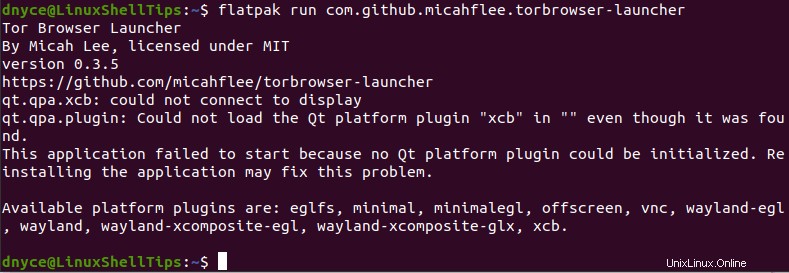
Para solucionarlo, ejecute las siguientes secuencias de comandos una tras otra:
$ export DISPLAY=:1.0 $ pip install opencv-python==4.3.0.36
Después de la instalación de “opencv-python==4.3.0.36 ”, necesitamos agregar el directorio de instalación del f2py , f2py3 y f2py3.8 guiones a la ruta:
$ export PATH=/home/dnyce/.local/bin/:$PATH
Recuerde reemplazar “dnyce ” en el comando anterior con su sistema nombre de usuario . Reinicie su máquina y ejecute el Tor Browser Launcher comando de nuevo:
$ flatpak run com.github.micahflee.torbrowser-launcher
Tomará un tiempo para el navegador Tor para descargar e instalar en su sistema.
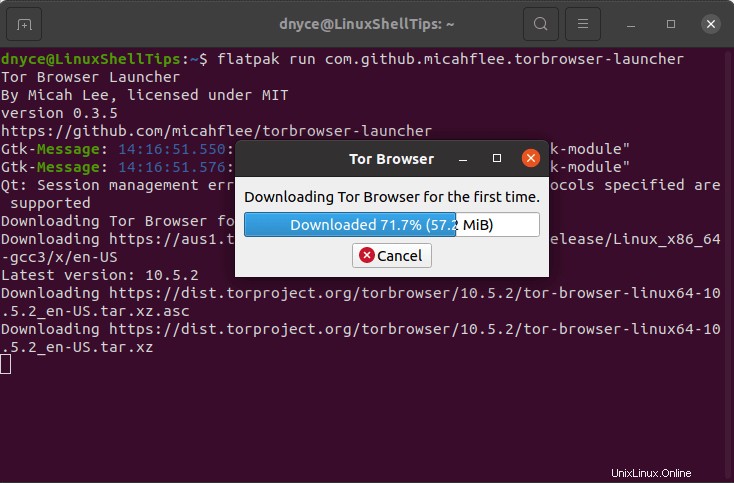
Una vez finalizada la instalación, se encontrará con la interfaz de usuario principal de Tor.
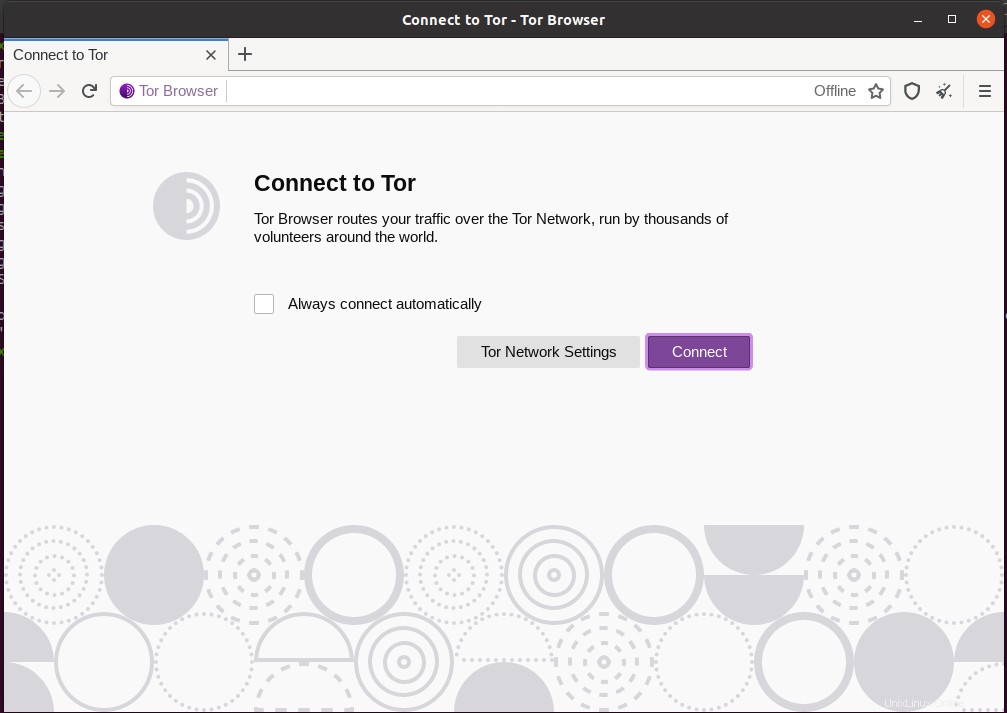
Para empezar a usar Tor Browser , tienes dos opciones. Primero, puede hacer clic en "Configuración de la red Tor ” menú.
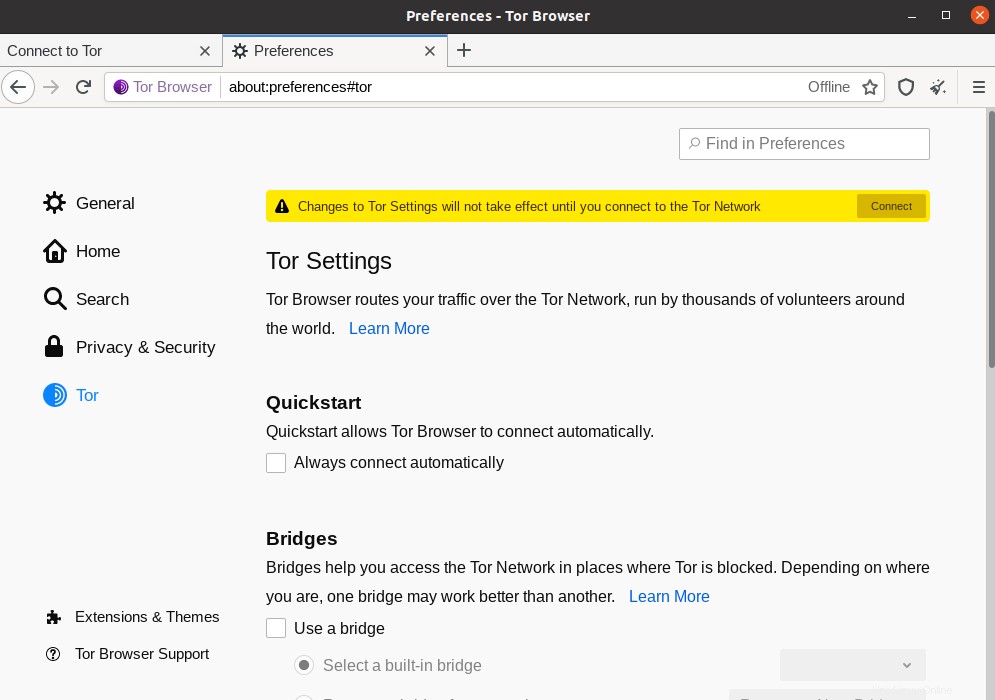
Aquí, puede establecer sus preferencias de configuración de conexión antes de comenzar a navegar en la red Tor. Alternativamente, puede hacer clic en "Conectar ” desde su pantalla principal para una conexión directa a la red Tor.
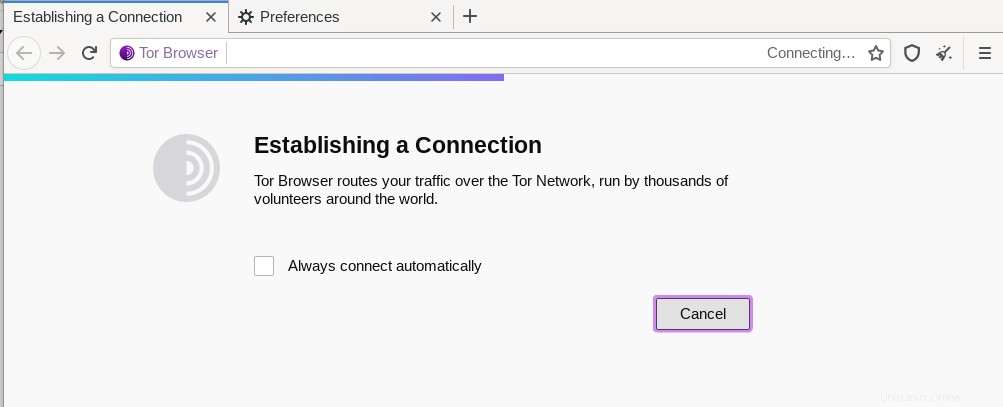
Y así, puede navegar anónimamente por Internet en la comodidad de su privacidad.
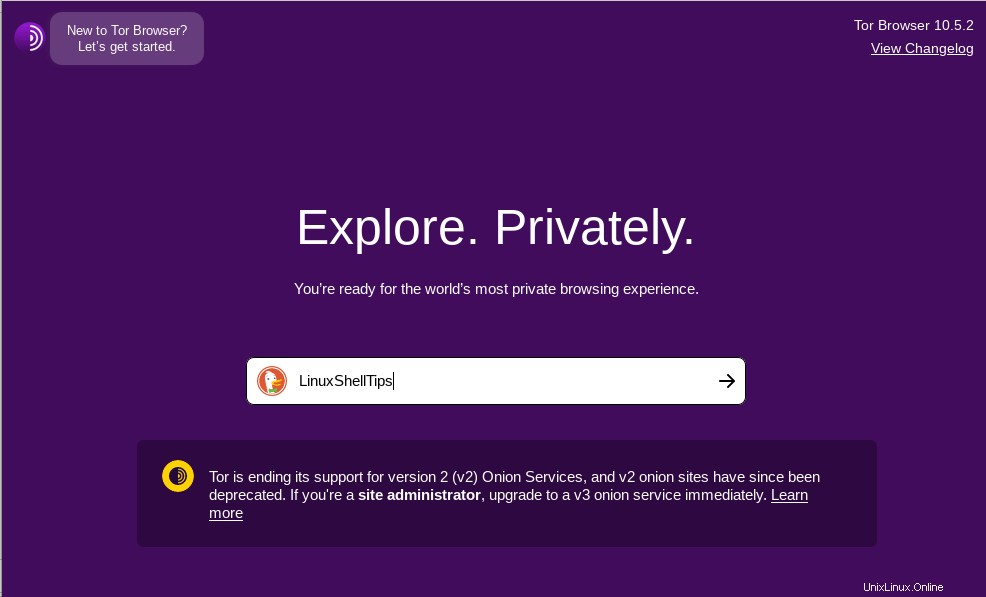
Intente tanto como sea posible para evitar maximizar la ventana de su navegador Tor. Evita que los sitios web adquieran información importante del dispositivo, como la resolución y el tamaño de la pantalla de su máquina. En el menú de configuración de preferencias de red de Tor, puede elegir un nivel de seguridad preferido que coincida con su presencia en línea.
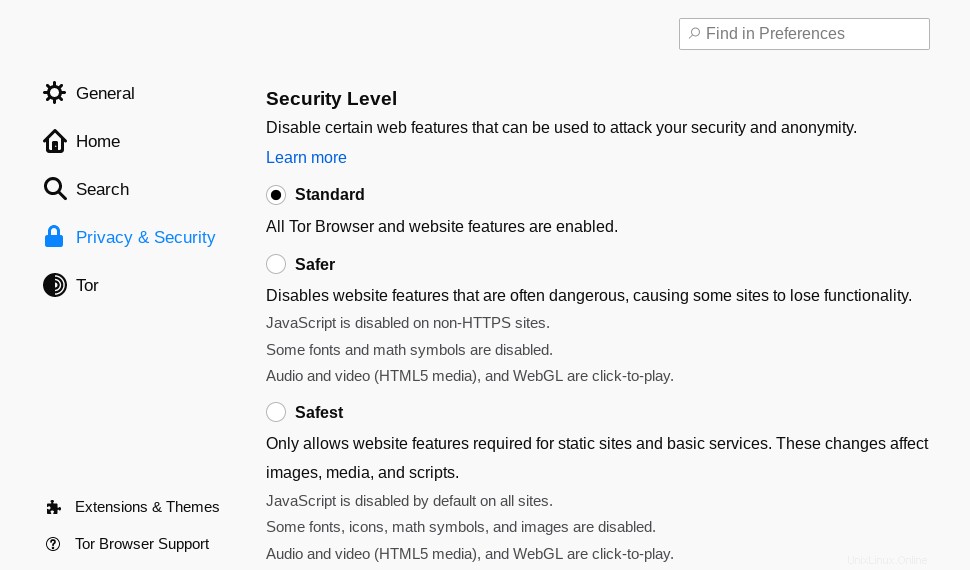
Tampoco es una buena idea instalar extensiones en este navegador, ya que sus actividades en línea pueden rastrearse fácilmente.
Eliminar el navegador Tor en Linux usando Flatpak
Si tienes instalado Tor usando el Flatpak , puede eliminarlo fácilmente del sistema con el siguiente comando.
$ flatpak uninstall com.github.micahflee.torbrowser-launcher
Nota final
Antes de adoptar por completo el navegador Tor , debe conocer esos sitios web principales; especialmente aquellos con cortafuegos impuestos por el gobierno, bloquean o prohíben a los usuarios de Tor. Aparte de eso, no hay límite para lo que puede lograr con el navegador Tor. Trate de estar seguro y evite los sitios turbios o ilegales en la web oscura. El objetivo es lograr la privacidad y el anonimato y no meterse en problemas innecesarios.